No modo de croqui, é possível mover todo o croqui ou modificar os segmentos de linha.
- Na área de desenho, selecione um elemento desenhado.
- Se você criou o croqui para um elemento com base no croqui, clique na opção de edição para entrar no modo de edição.
Por exemplo, se efetuar o croqui de um piso, clique em Modificar | guia Pisos
 painel Modo
painel Modo
 (Editar limite). Nota: Dependendo da opção de duplo clique especificada para elementos de croqui (caixa de diálogo Opções, guia Interface do usuário), clique duas vezes no elemento também pode entrar no modo de croqui.
(Editar limite). Nota: Dependendo da opção de duplo clique especificada para elementos de croqui (caixa de diálogo Opções, guia Interface do usuário), clique duas vezes no elemento também pode entrar no modo de croqui. - Modificar o elemento:
Se desejar que então mover todo um elemento selecione todas as linhas de croqui e, em seguida, arraste-as para a localização desejada. Se algum outro elemento estiver anexado, ele também será atualizado de acordo. modificar a extremidade de uma linha de croqui selecione e arraste o controle de extremidade ou edite a cota. Se estiver movendo o controle de extremidade de um segmento de linha reta, poderá alterar o ângulo ou o comprimento da linha. Se o controle da extremidade de um arco for movido, o número de graus para o ângulo do arco será alterado; se o controle do meio for movido, o raio será alterado. bloquear as conexões da linha tangente selecione uma das linhas (incluindo arcos, elipses e splines). Clique no controle adjacente a conexão tangente para bloquear as linhas tangentes. Clique novamente no controle para desbloquear a tangência. Os bloqueios obrigam a associação tangente entre as extremidades de duas linhas simbólicas, de croqui, de referência ou do modelo.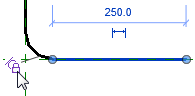
- Se estivesse no modo de croqui, quando terminado, clicaria em
 (Modo de edição de acabamento).
(Modo de edição de acabamento).